AUTOCAD 标注轴套零件图
最新AutoCAD第八讲为零件图标注尺寸

A u t o C A D2007第八讲为零件图标注尺寸第八讲为零件图标注尺寸打印本页本讲简介尺寸标注是机械制图中的一项必不可少的内容,是将图形进行参数化的最直接表现,也是构图的一个重要操作环节。
通过各种几何图元的排列组合,仅能体现出零件的结构形态,而通过精确的尺寸标注,则可以表达出零件图各部件之间的实际大小及相互位置关系,以方便零件的现场加工。
这一讲我们将综合应用各种尺寸标注工具、尺寸编辑工具以及公差标注工具,为传动轴零件精确标注尺寸与公差,同时学习以下主要内容:尺寸样式直线尺寸曲线尺寸复合尺寸公差尺寸引线尺寸编辑尺寸第1节为零件图标注尺寸一般情况下,尺寸标注包括尺寸文字、尺寸线、尺寸界线和箭头等四部分,其中尺寸文字用于表明对象的实际测量值,尺寸线用于表明尺寸标注的方向和范围,箭头用于指出测量的开始位置和结束位置,尺寸界线是从被标注的对象延伸到尺寸线的短线。
AutoCAD绘图软件为用户提供了丰富的尺寸标注工具,这些标注工具都排列在【标注】菜单栏和【标注】工具栏中,运用这些工具可以精确地标注出各种图形的尺寸。
操作步骤:1.首先执行【打开】命令,打开附盘“/源文件/传动轴.dwg”。
设置尺寸标注样式2.单击【标注】菜单中的【标注样式】命令,打开【标注样式管理器】对话框,单击按钮,创建一个名为“机械标注”的尺寸样式。
3.在【创建新标注样式】对话框中单击按钮,打开【新建标注样式:机械标注】对话框,然后设置相关尺寸参数如图8-1所示。
4.在【新建标注样式:机械标注】对话框中展开“文字”选项卡,单击“文字样式”列表右侧的按钮,在弹出的对话框中设置一种文字样式,如图8-2所示。
图8-1 “直线”选项卡图8-2 设置文字样式5.关闭【文字样式】对话框,返回【新建标注样式:机械标注】对话框,将刚设置的文字样式设置为当前,并设置尺寸文字的高度、颜色以及偏移量等参数,如图8-3所示。
6.在【新建标注样式:机械标注】对话框中展开“主单位”选项卡,然后设置单位格式、精度等参数,如图8-4所示。
AutoCAD绘制机械零件装配图
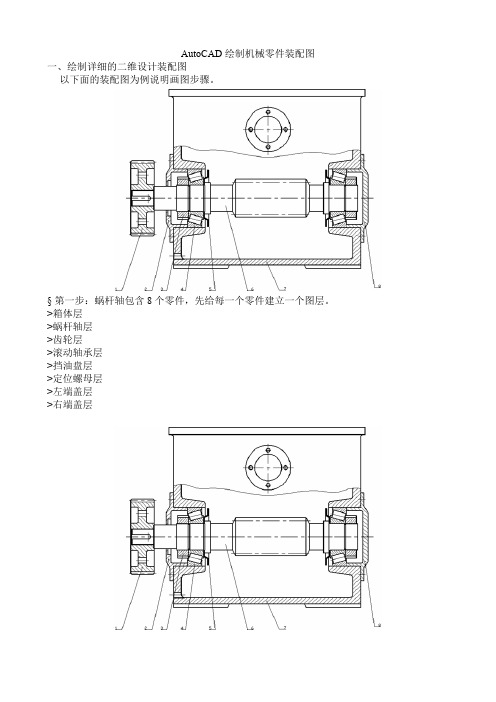
AutoCAD绘制机械零件装配图一、绘制详细的二维设计装配图以下面的装配图为例说明画图步骤。
§第一步:蜗杆轴包含8个零件,先给每一个零件建立一个图层。
>箱体层>蜗杆轴层>齿轮层>滚动轴承层>挡油盘层>定位螺母层>左端盖层>右端盖层第二步:切换到“蜗杆轴”层,绘制蜗杆轴。
注意要将零件的主要结构准确的绘制出来,尺寸不合适的地方要进行圆整。
结果如下:>第三步:切换到“挡油盘”层,画出挡油盘的轮廓形状。
>第四步:切换到“滚动轴承”层,绘制出滚动轴承的形状。
>第五步:切换到“螺母”层,绘制出螺母。
用上述方法依次画出其他零件,即可得到图示装配图。
绘制过程中可将一些不相关的零件层关掉,使图面简洁。
适用范围及优缺点:这种绘制装配图的方法适用于在设计过程中画设计装配图。
缺点:画图比较麻烦,与手工绘图类似。
优点是拆图比较方便。
二、由零件图组合装配图在零部件测绘过程中,常常是先测绘各零件的零件图,然后再由零件图组合成装配图。
这样就可以充分利用已经绘制的零件图,将它们组合成装配图,从而避免重复劳动,提高工作效率。
这种画装配图的实质是拼装。
下面介绍拼装过程。
设八个零件的文件名分别为:1.箱体.dwg2.蜗杆轴.dwg3.齿轮.dwg4.滚动轴承.dwg5.挡油环.dwg6.定位螺母.dwg7.左端盖.dwg8.右端盖.dwg第一步:打开图形文件“箱体.dwg ”,再单击“新建”图标,创建一个新文件,文件名为“装配图1.dwg”。
第二步:切换到图形“箱体.dwg ”,在图形窗口单击右键,弹出光标菜单,选择“带基点复制”选项,AutoCAD提示:指定基点: //用光标指定复制基点选择对象: //选择箱体,见下图第三步:切换到“装配图1.dwg”,在图形窗口单击右键,弹出光标菜单,选择“粘贴”选项,结果如下图:第四步:打开图形文件“左轴承盖.dwg”,在图形窗口单击右键,弹出光标菜单,选择“带基点复制”选项,AutoCAD提示:指定基点://用光标指定复制基点选择对象://选择左轴承盖,见下图注意:基点的选择一定要方便图形定位。
AUTOCAD 绘制轴承座零件图
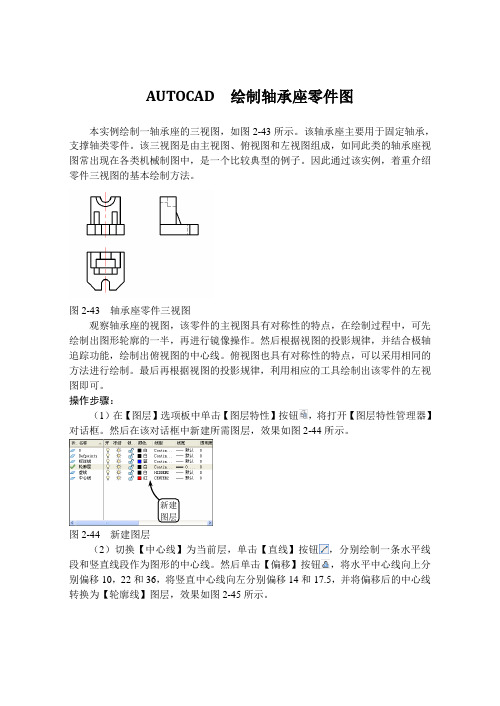
AUTOCAD 绘制轴承座零件图本实例绘制一轴承座的三视图,如图2-43所示。
该轴承座主要用于固定轴承,支撑轴类零件。
该三视图是由主视图、俯视图和左视图组成,如同此类的轴承座视图常出现在各类机械制图中,是一个比较典型的例子。
因此通过该实例,着重介绍零件三视图的基本绘制方法。
图2-43 轴承座零件三视图观察轴承座的视图,该零件的主视图具有对称性的特点,在绘制过程中,可先绘制出图形轮廓的一半,再进行镜像操作。
然后根据视图的投影规律,并结合极轴追踪功能,绘制出俯视图的中心线。
俯视图也具有对称性的特点,可以采用相同的方法进行绘制。
最后再根据视图的投影规律,利用相应的工具绘制出该零件的左视图即可。
操作步骤:(1)在【图层】选项板中单击【图层特性】按钮,将打开【图层特性管理器】对话框。
然后在该对话框中新建所需图层,效果如图2-44所示。
新建图层图2-44 新建图层(2)切换【中心线】为当前层,单击【直线】按钮,分别绘制一条水平线段和竖直线段作为图形的中心线。
然后单击【偏移】按钮,将水平中心线向上分别偏移10,22和36,将竖直中心线向左分别偏移14和17.5,并将偏移后的中心线转换为【轮廓线】图层,效果如图2-45所示。
图2-45 偏移中心线并转换图层 (3)继续利用【偏移】工具,将竖直中心线向左分别偏移6,11,4和10,并将偏移后的中心线转换为【轮廓线】图层,效果如图2-46所示。
图2-46 偏移中心线并转换图层 (4)单击【修剪】按钮,选取四条水平线段为修剪边界,对竖直线段进行修剪操作。
继续利用【修剪】工具,选取相应的竖直线段为修剪边界,对水平线段进行修剪操作,效果如图2-47所示。
图2-47 修剪轮廓线 (5)单击【镜像】按钮,选取如图2-48所示图形轮廓为要镜像的对象,并指定竖直中心线上的两个端点确定镜像中心线,进行镜像操作。
绘制 中心线偏移中心线 并转换图层偏移中心线 并转换图层偏移中心线 并转换图层修剪竖 直线段修剪水 平线段图2-48 镜像图形(6)切换【轮廓层】图层为当前图层,单击【圆】按钮,以点A 为圆心,分别绘制半径为R5和R9的圆,如图2-49所示。
CAD机械制图之零件图

一、零件图的作用
零件图是制造和检验零件的主要依据,是设计部门提交给消
费部门的重要技术文件,也是停止技术交流的重要资料。
二、零件图的主要内容
1.一组视图
缩小(suōxiǎo)本图
表达零件的内外结构外形(wài xínɡ);
2.完整的尺寸
制造、检验零件所需的全部定形、
定位尺寸;
3.技术要求
加工零件的一些技术要求,如表
⑴ 基本尺寸 设计时选定 的尺寸;
⑵ 实践尺寸 零件完工后 实践测量所的尺寸;
⑶ 极限尺寸 设计时确定 的允许零件尺寸变化范围的 两个界限值。因此极限尺寸 又分为最大极限尺寸和最小 极限尺寸。
第十八页,共43页。
图8-13 公差(gōngchā)的术语及 定义
⑷ 尺寸(chǐ cun)倾
向
尺寸倾向又分上倾向和下倾向: 上倾向=最大极限尺寸-基本尺寸;
外表(wàibiǎo)粗糙度标注例如一、例如二。
第十七页,共43页。
二、极限(jíxiàn) 与配合
1.零件的互换性概念 在已加工的一批零件中,任取一件都能顺利装配运用,并能到达规则的技术要求,零件 具有这种性质就称零件具有互换性。 2.极限与配合的概念 零件的实践加工尺寸是不能够与设计尺寸相对分歧的,因此设计时应允许零件尺寸有一 个变化范围,尺寸在该范围内变化时,相互(xiānghù)结合的零件之间能构成一定的关系 ,并能满足运用要求。这就是〝极限与配合〞的概念。 3.极限与配合术语
CAD机械制图(jī xiè zhì tú)之零件图
2021/11/10
第一页,共43页。
概 述:任何机器或部件都是由许多零件组成的。表达单个零件的
结构外形、尺寸大小及技术要求等外容的图样称为零件图。本 章主要引见零件图的有关内容及其绘制与阅读方法。
《计算机制图——AutoCAD》模块四绘制机械零件图

计算机制图——autocad》模块四绘制机械零件图xx年xx月xx日•绘制机械零件图的基础知识•绘制机械零件图的准备工作•绘制机械零件图的详细步骤•绘制机械零件图的修改和完善目•绘制机械零件图的技巧和方法•绘制机械零件图的应用实例录01绘制机械零件图的基础知识机械零件图是指用正投影法将机械零件的结构、形状、尺寸等信息以图形的形式表达出来,是制造和检验机械零件的主要依据。
机械零件图定义机械零件图是机械设计和制造过程中必不可少的重要文档,它为制造工人提供了明确、直观的制造依据,是保证产品质量和生产效率的关键。
机械零件图的作用机械零件图的基本概念和作用准备工作了解制图基本知识,如投影基础、公差与配合等;熟悉所使用的绘图软件,如AutoCAD等;准备好绘图工具,如电脑、绘图板、打印机等。
仔细分析零件的结构特点、功用及材料等,以便确定绘图方案和选用适当的表达方法。
根据分析结果,利用绘图软件绘制出机械零件的图形。
在绘制过程中,需要注意图形比例的选择、图形的精度和清晰度等方面的细节。
在机械零件图中,必须标注出各个结构的尺寸,以确保制造的准确性和一致性。
需要注意尺寸标注的规范性和清晰度。
在机械零件图中,需要添加一些技术要求,如表面粗糙度、形位公差等,以确保零件的质量和性能。
机械零件图的绘制步骤和注意事项分析零件标注尺寸添加技术要求绘制图形合理性绘制机械零件图时,需要遵循合理的绘图原则和方法,确保图形的准确性和清晰度。
同时,需要合理地选择绘图比例、视图布局和标注方式等。
美观性机械零件图虽然不是艺术品,但也需要具备一定的美观性。
图形应该线条清晰、色彩分明、字体规范、标注整洁,使人在阅读时不感到过于繁琐和疲劳。
机械零件图的合理性和美观性02绘制机械零件图的准备工作根据个人电脑系统和配置选择相应版本的AutoCAD软件,不同版本功能和操作界面略有差异;确保AutoCAD软件运行环境满足机械零件图的绘制要求,如内存、处理器速度等。
AUTOCAD计算机绘图之典型零件图的绘制

将中心线图层置为当前,单击“直线”按 钮,输入坐标值9,−10。向上移动光标 ,输入20,完成键槽左侧中心线的绘制 。单击“偏移”按钮,输入距离24,再拾 取刚绘制的中心线,完成键槽右侧中心 线的绘制。
将轮廓线图层置为当前,单击“圆”按钮 ,按下“对象捕捉”按钮,分别拾取左右 两侧键槽中心线与轴线交点为圆,完成 两个φ14圆的绘制。
AUTOCAD计算机 绘图
典型零件图的绘制
一、 零件图绘制的基本步骤
1.设置绘图环境 2.绘制图形 3.图形编辑修改 4.绘制剖面线 5.尺寸标注和其他标注
二 轴类零件图的绘制
圆柱齿轮轴是一个典型的轴类零件,一般只需用一个轴向主 视图和若干个剖视图,就可以完整地表达。下面以该齿轮轴 为例,讲解轴类零件图的绘制方法。
单击“圆角”按钮,命令窗口提示:“当前 模式: 模式 = 修剪,半径 = 10.0000
5.完成主动轴绘制
单击“镜像”按钮,拾取前面所绘制的全部粗实线。提示指 定镜像线时,拾取中心线的左右两端点。当命令行提示“ 是否删除源对象?[是(Y)/否(N)] <N>:”时,接受缺省选项 “N”,完成线段的镜像拷贝,完成主动轴外轮廓。
9.绘制齿根轮廓线及局部剖视分界线
齿轮模数为1.75,则齿顶圆与齿根圆的尺 寸差为3.9375。单击“偏移 ”按钮,输入距 离3.9375,拾取齿顶圆投影轮廓线,再 向下移动光标并单击鼠标左键,结束线段 绘制。利用延伸功能,将该线段延伸到齿 轮端面。
将分界线图层置为当前,单击“样条曲线”按钮 ,拾取若干个控制点完成样条曲线绘制。
14、他乡生白发,旧国见青山。。2021年3月5日星期五下午9时16分52秒21:16:5221.3.5
15、比不了得就不比,得不到的就不要。。。2021年3月下午9时16分21.3.521:16March 5, 2021
AutoCAD 中文版辅助机械制图第15讲 轴套类零件
图5-12 传动丝杠零件图
主要作图步骤如图15-13所示。
图15-13 主要作图步骤
ቤተ መጻሕፍቲ ባይዱ
15.2
课后作业
1.绘制拉杆轴零件图,如图15-14所示。图幅选用A3,绘图比例为1:1, 尺寸文字字高为3.5,技术要求中的文字字高分别为5和3.5。中文字体 采用“gbcbig.shx”,西文字体采用“gbeitc.shx”。
(1)轴套类零件主要在车床上加工,一般应按加工位置将轴线水平放置来确定主 视图。 (2)轴套类零件的其他结构形状,如键槽、光孔、螺纹孔和退刀槽等可采用局部 剖视图、断面图、局部视图和局部放大图等表达。
15.1.2
范例解析──绘制及编辑多线
【练习15-1】绘制传动轴零件图,如图15-1所示。图幅选用A3,绘图比 例为1:1.5,尺寸文字字高为3.5,技术要求中的文字字高分别为5和3.5。 中文字体采用“gbcbig.shx”,西文字体采用“gbeitc.shx”
图15-14 拉杆轴零件图
2.绘制锁紧套零件图,如图15-15所示。图幅选用A3,绘图比例为2:1, 尺寸文字字高为3.5,技术要求中的文字字高分别为5和3.5。中文字体采 用“gbcbig.shx”,西文字体采用“gbeitc.shx”。
图15-15 锁紧套零件图
第15讲 轴套类零件
本章学习目标
绘制轴套类零件
本章大纲
• 15.1 • 15.2
绘制轴套类零件 课后作业
15.1.1 绘制轴套类零件
本节介绍绘制轴套类零件的方法及技巧。
15.1 .1
知识点讲解
轴类零件主要用于支承齿轮、带轮等转动零件及传递扭矩,可分为 光轴、阶梯轴、空心轴等。套类零件主要用于支承及保护转动零件。 轴套类零件一般由共轴线的回转体组成,常带有螺纹、键槽、退刀 槽、挡圈槽及中心孔等结构。 轴套类零件的表达方案如下。
机械制图与CAD任务7 识读与绘制轴套类零件图1
项目三 识读与绘制轴套类零件图 任务7 识读与绘制轴套类零件图
二、看零件图的方法和步骤
1.了解零件的名称、用途和材料。 2.分析零件各组成部分的几何形状、结构特点及 作用。 3.分析零件各部分的定形尺寸和各部分之间的定 位尺寸。 4.熟悉零件的各项技术要求。
机械制图与CAD
项目三 识读与绘制轴套类零件图 任务7 识读与绘制轴套类零件图
项目三 识读与绘制轴套类零件图
项目任务 1.认识轴套类零件 2.绘制剖视图(单一剖切面) 3.绘制断面图及局部放大图 4.分析轴套类零件的结构 5.零件图的尺寸标注 6.阅读与标注技术要求 7.识读与绘制轴套类零件图
机械制图与CAD
项目三 识读与绘制轴套类零件图
通过本教学单元的学习,能识读和绘制中等复杂程度的轴 大套类零件图。
(4)分析尺寸。首先找出长、宽、高三个方向的尺寸基准,再按形体分 析法找出各组成部分的定位尺寸、定形尺寸和总体尺寸。
(5)分析技术要求。关键是弄清哪些部位的技术指标要求较高,以便考 虑在加工时,采取相应措施。
机械制图与CAD
三、识读与绘制轴套类零件图
φ 35k6(++00..001082)
φ 60h8(-00.046) φ 55 φ 40
项目三 识读与绘制轴套类零件图 任务7 识读与绘制轴套类零件图
φ 35k6(++00..001082)
3.2
C
3.2
1.6
D
1.6 1.6
3.2
φ 35k6(++00..001082)
12.5
其余
模数 齿数 压力角 精度等级
2.5 22 20° 7-6-6GM
在AutoCAD中绘制零件图
【教学方法和教学过程】 1. 零件图基本知识讲解 2. 对图例进行理论分析 3. CAD绘制方法演示 4. 抄画练习(巡视指导) 5. 讲评(尺寸:正确齐全清晰;线段:不多线不少线,线型、
• 轮盘类零件主要形体为回转体,结构相对比较简单。 这类零件的毛坯有铸件或锻件,机械加工以车削为主, 一般需要两个或两个以上基本视图,。
• 主视图一般按加工位置水平放置并画成全剖,而对于 复杂的盘盖类零件,因加工工序较多,主视图也可按
工作位置画出。为了表达轮盘上的螺纹孔等结构的 形状和分布情况,可采用左视图或右视图,有些局部 结构还常用移出断面或局部放大图表示。另外,在轮 盘类零件中,常有沿盘类零件圆周分布的均布结构, 如图7-19中4×Φ16孔,对于这类均布结构的绘制 可采用阵列方式。
• 一、绘制轴套类零件视图的方法
• 根据前述之结构特点,在绘制轴套类零件的主视图
时,会有公共对称轴线;图形是沿轴线方向排列分布 的,且大部分线条与轴线平行或垂直。因此在绘制轴 套类零件的主视图时,多采取下面两种方法:
• 1. 先用直线(LINE)命令画出轴线和其中一个端面作 为作图基准,然后综合使用偏移(OFFSET)、修剪 (TRIM)命令作出主视图上每一轴段的投影线;
3. 技术要求─用规定的符号、数字或文字来说明零
件在制造、检验等过程中应达到的一些技术要求。 如表面粗糙度、尺寸公差、形状和位置公差、热处 理要求等;统一的技术要求一般用文字注写在标题栏 上方图纸空白处。
4. 标题栏─标题栏位于图纸的右下角,应填写零件
机械制图与 AutoCAD第3章 各类零件的表示方法、尺寸标注及技术要求
论 识读与绘制标准图样 认识与绘制正投影图 各类零件的表示方法、尺寸标注及技术要求 标准件、常用件的表示方法与识读 装配体的表示方法与识读 零件部件测绘 计算机绘图基本知识应用 录
第3章 各类零件的表示方法、尺寸标注及技术要求
图3-7
补全零件的六面视图
3.1 零件的基本表示法简介
3.1.4 剖视图
1.认识剖视图与剖切面 (1)剖视图概念 用假想的剖切面(平面或柱面)剖开零件,移去剖切 平面和观察者之间的部分,将其余部分向基本投影面投射所得图形 称为剖视图(简称剖视),如图3-9所示。
图3-9 剖视的概念 a)剖视图概念 b)剖视图绘制方法 c)错误的剖视图及其他视图 d) 剖视图的标注形式
3.1 零件的基本表示法简介
图3-10
用柱面剖切零件时剖视图的绘制与标注
(3)剖切面与零件的关系 剖切面一般应通过零件的对称面,基本对 称面,或内部孔、槽结构的轴线,
3.1 零件的基本表示法简介
避免剖出不完整的结构要素。
(4)剖面符号 不同种类的材料应选择不同的剖面符号(简称剖面线), 但均应按照表3-1所示的国家标准规定进行符号选择。 3.剖视图的分类(GB/T 17452—1998) (1)全剖视图 用剖切平面或剖切柱面完全地剖开零件的方法获得的 剖视图称为全剖视图。
4.去工厂参观学习各类零件加工过程和实际测量方法。
3.1 零件的基本表示法简介
3.1.1 基本视图(GB/T 17451—1998)
图3-1 六面正投影 a)将零件置于六面投影体系中,分别向各面作正投影 b)六面投影展开方法
3.1.2 向视图(GB/T 17451—1998)
- 1、下载文档前请自行甄别文档内容的完整性,平台不提供额外的编辑、内容补充、找答案等附加服务。
- 2、"仅部分预览"的文档,不可在线预览部分如存在完整性等问题,可反馈申请退款(可完整预览的文档不适用该条件!)。
- 3、如文档侵犯您的权益,请联系客服反馈,我们会尽快为您处理(人工客服工作时间:9:00-18:30)。
AUTOCAD 标注轴套零件图
本例标注轴套零件图,效果如图8-113所示。
轴套主要用来防止轴和孔之间的磨损,它在一些转速较低,径向载荷较高且间隙要求较高的地方可用来替代滚动轴承,它的材料要求硬度低且耐磨性较好。
该零件图上标注的内容主要包括线性尺寸、圆弧尺寸、尺寸公差和粗糙度符号等。
图8-113 轴套全剖视图
标注该零件时,可首先设置【标注样式】,利用【线性】工具标注一些常规尺寸,并通过标注样式的覆盖方式标注带有直径前缀的线性尺寸。
然后利用编辑标注工具标注尺寸公差,并利用【多重引线】工具标注相关孔特征的尺寸。
最后添加粗糙度符号即可。
操作步骤:
(1)单击【标注样式】按钮,在打开的对话框中单击【修改】按钮。
然后在打开的【修改标注样式】对话框中对当前标注样式的各种尺寸变量进行设置,如箭头类型、箭头大小、文字高度、文字距尺寸线的偏移量、尺寸文本的精度等,效果如图8-114所示。
图8-114 设置当前标注样式的各个尺寸变量
(2)单击【线性】按钮,标注图形的第一个尺寸。
然后依次标注其它线型尺1.设置箭头
类型和大小
2.设置文
字高度
3.设置文字距尺
寸线的偏移量 4.设置尺寸 标注的精度
寸,效果如图8-115所示。
图8-115 标注线性尺寸
(3)单击【标注样式】按钮,在打开的对话框中单击【替代】按钮,并在打开的对话框中切换至【主单位】选项卡。
然后在【前缀】文本框中输入直径代号“%%c ”,单击【确定】按钮。
接着利用【线性标注】工具标注线性尺寸时将自动带有直径前缀符号,效果如图8-116所示。
图8-116 标注带直径符号的线性尺寸
(4)在【标注样式管理器】对话框中将原来的标注样式设置为当前样式,并放弃样式替代。
然后选取当前标注样式,并单击【修改】按钮。
接着在打开的对话框中切换至【公差】选项卡,在【垂直位置】下拉列表中选择【中】选项,效果如图8-117所示。
图8-117 设置公差相对于标注文本的位置
(5)双击要添加公差的标注尺寸,并在打开的文字编辑器中输入如图8-118所示的公差尺寸。
然后选取该公差文字部分,并单击右键,在打开的快捷菜单中选择
【堆叠】选项。
接着在空白区域单击,并将该添加尺寸移动至合适位置,即可完成尺寸公差的标注。
标注的第
一个尺寸 标注其它
线性尺寸
设置尺寸公差与尺
寸文本的位置关系 输入前
缀符号 标注效果
图8-118 利用堆叠文字输入尺寸公差
(6)利用相同的方法,选取要添加公差尺寸的其他标注尺寸,依次添加相应的公差尺寸,效果如图8-119所示。
图8-119 添加其他公差
(7)单击【多重引线样式】按钮,在打开的对话框中按照如图8-120所示设置多重引线样式:引线类型为直线、箭头大小为5、引线最大端点数量为3、禁用
【自动包含基线】复选框、文字高度为6、文字与引线末端的位置关系为【第一行加下划线】和【第一行中间】。
1.双击该
标注尺寸 2.输入公
差尺寸 3.选取该
公差尺寸
尺寸公
差效果 4.选择
该选项 添加其他
公差尺寸
图8-120 设置多重引线样式
(8)单击【引线】按钮,选取如图8-121所示通孔中心线上一点为基点,沿右下方向拖动并单击,确定第一段引线。
然后沿水平方向向右拖动至合适位置并单击,确定第二段引线。
此时在打开的文字编辑器中输入4×Φ7,并在空白处单击即可。
图8-121 添加孔特征尺寸
(9)利用【线性标注】工具分别指定销孔的两端点,并在命令行中输入字母M 。
然后按下回车键,在打开的文字编辑器中输入如图8-122所示文字,并在空白区域单击,
退出文字编辑器。
此时系统提示指定一点放置尺寸线,在合适位置单击放置尺寸线。
图8-122 添加孔特征尺寸
(10)利用【创建块】和【定义属性】工具创建带属性的粗糙度符号图块。
然1.设置引线端
点的最大数量
2.禁用该
复选框 3.设置文字高度
4.设置引线末端与
文字的位置关系 添加孔
特征尺寸
添加孔
特征尺寸
后利用【插入】工具将粗糙度符号图块插入到如图8-123所示位置。
插入粗糙
度符号
图8-123 插入带属性的粗糙度符号图块。
